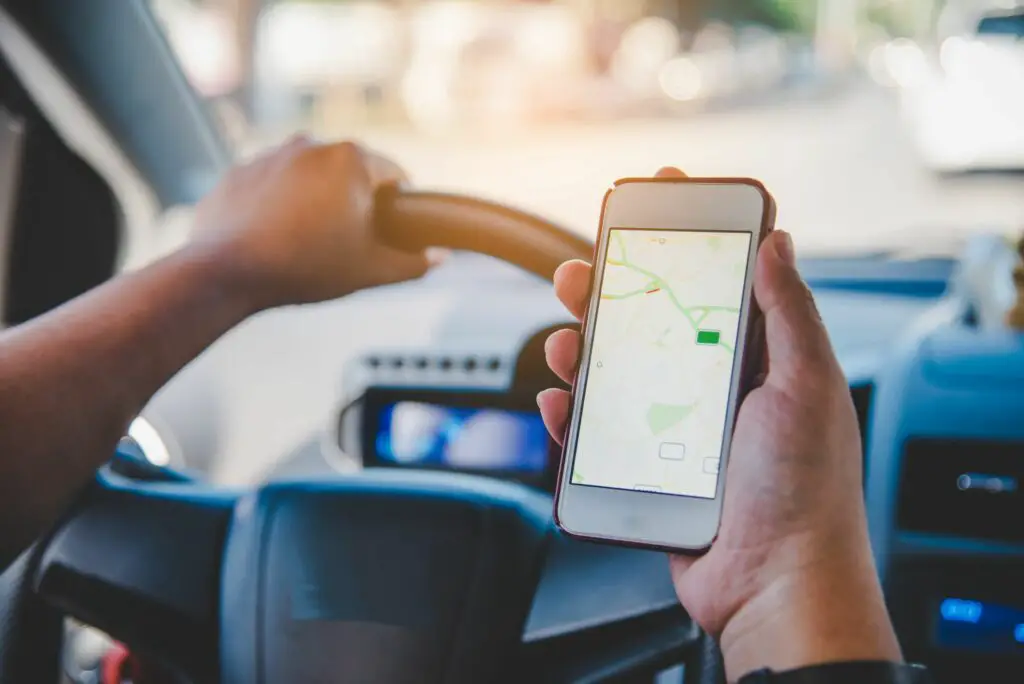
GPS är en av de mest populära funktionerna som människor använder på en iPhone, och det är frustrerande när det slutar fungera. Ibland stöter du på meddelandet «Plats inte tillgänglig» på din iPhone. Ibland slutar GPS att fungera när du använder telefonen för navigering. Hur som helst, det finns några metoder du kan försöka fixa det. Informationen i denna artikel gäller för iPhone med iOS 6 till och med iOS 13.
Orsaker till att iPhone GPS inte fungerar
Vissa inställningar på iPhone förhindrar avsiktligt att GPS fungerar. Andra orsaker till att GPS inte fungerar är en svag signal, föråldrade kartdata eller maskinvarufel. Även om iPhone GPS -problem inte är vanliga kan de uppstå när du har uppdaterat iOS.
-
Starta om iPhone. Stäng av den, vänta en minut och slå på den igen. Omstart är ofta en åtgärd när något i telefonen inte fungerar som förväntat.
-
Flytta till ett öppet område. Undvik områden utan signal eller svag signal som metallbyggnader, kraftigt skogbevuxna områden eller tunnlar. Flytta till en öppen plats och kontrollera GPS -signalen igen.
-
Uppdatera iPhone iOS. Bekräfta att din iPhone kör den senaste iOS -versionen, och om inte, uppgradera den. Varje ny version av iOS innehåller buggfixar och nya funktioner.
-
Bekräfta att mobildata är påslagen. Stäng av och slå på reglaget för mobildata i iPhone -inställningarna och bekräfta att du har en signal.
-
Slå på Wi-Fi. En Wi-Fi-anslutning hjälper till med noggrannhet, så se till att din Wi-Fi är påslagen. Enligt Apple använder iPhone Location Services GPS, Bluetooth, Wi-Fi-hotspots från mängden och mobiltorn för att bestämma din plats.
-
Växla flygplansläge. En annan snabb lösning är att slå på flygplansläget i 30 sekunder. Stäng sedan av den och prova din GPS igen.
-
Växla platstjänster. Att stänga av och slå på platstjänster igen är ett enkelt trick som fungerar för många iPhone -användare. Ibland fastnar något som drar nytta av en snabb återställning.
-
Kontrollera datum- och tidszoninställningarna. En annan anledning till att GPS kanske inte fungerar är datum- och tidszoninställningarna på telefonen. För att fixa dem, gå till inställningar > Allmän > Datum Tidoch välj Ställ in automatiskt.
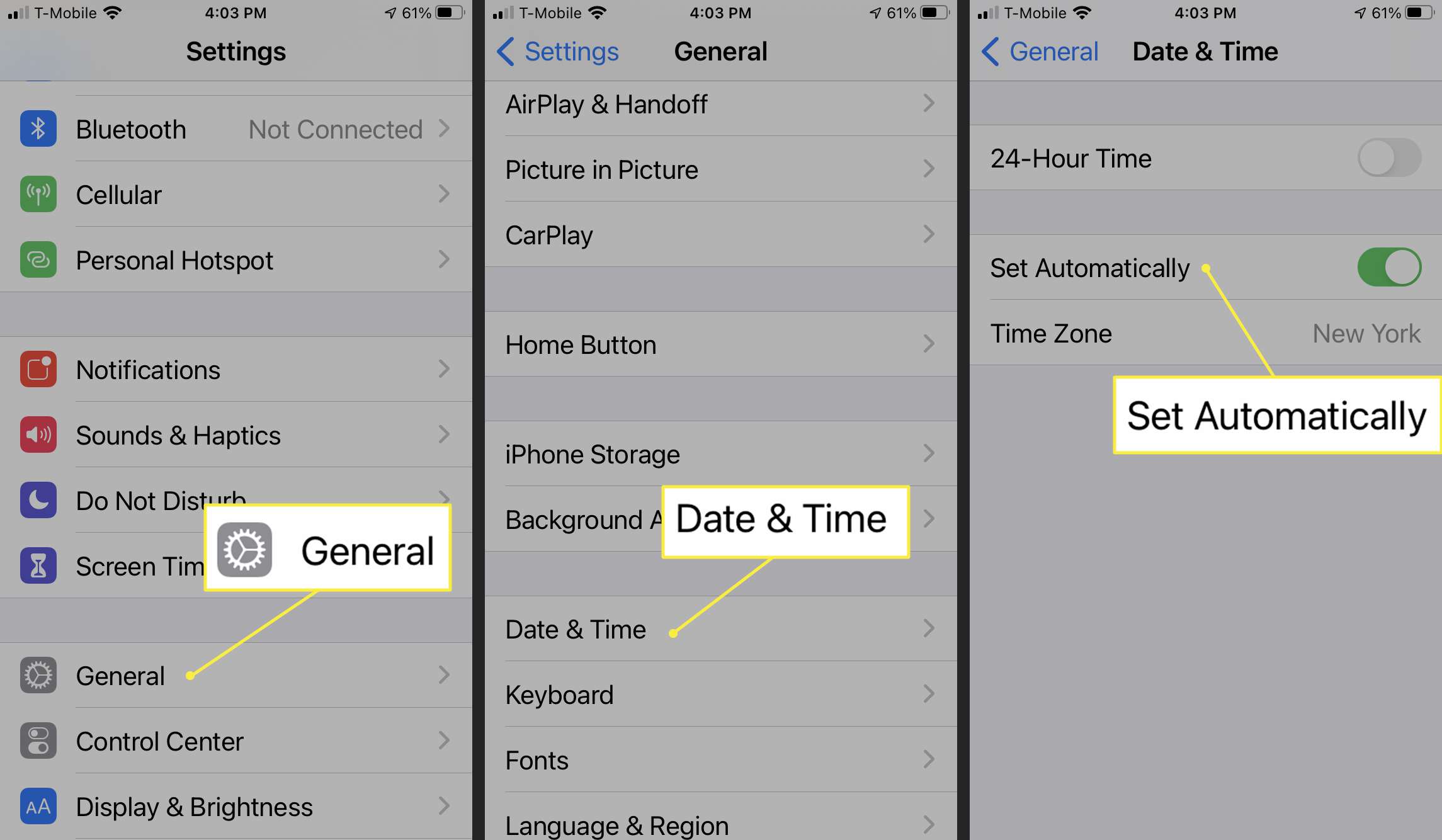
-
Återställ nätverksinställningarna. Återställning av telefonens nätverksinställningar löser många problem med Wi-Fi, GPS och Bluetooth-anslutningar när de bryts. När återställningen är klar kontrollerar du din GPS om den fungerar. Du kan behöva logga in på din Wi-Fi-anslutning eftersom återställning av nätverket bryter anslutningen.
-
Starta om appen. Om ditt GPS -problem bara är med en app:
- Stäng appen och öppna den igen.
- Kontrollera App Store för att bekräfta att du kör den senaste versionen av appen.
- Bekräfta att platstjänster är aktiverade för just den appen.
- Ta bort den från telefonen och installera om den från App Store.
-
Som en sista utväg, återställ din iPhone helt. Om ingen av korrigeringarna ovan fungerade, återställ iPhone till fabriksinställningarna. En fabriksåterställning raderar alla dina inställningar och data. Det bör användas som en sista utväg för att åtgärda ditt GPS -problem. Du kan säkerhetskopiera din iPhone med iTunes, Finder eller iCloud för att förbereda en fabriksåterställning. Du riskerar att förlora allt om du inte har en bra backup.
Även om det är sällsynt kan GPS sluta fungera ett tag efter en iOS -uppdatering. Det kan lösa sig själv efter några timmar, eller det kan kräva en annan uppdatering för att åtgärda. Om ingen av ovanstående korrigeringar fungerar kan du ha ett hårdvaruproblem som bäst diagnostiseras och repareras av Apple eller en auktoriserad Apple -tjänsteleverantör. Sök på Apples supportwebbplats online om du vill fortsätta försöka fixa det själv. Annars gör ett Apple Genius -baravtal och tar din iPhone till en Apple Store.